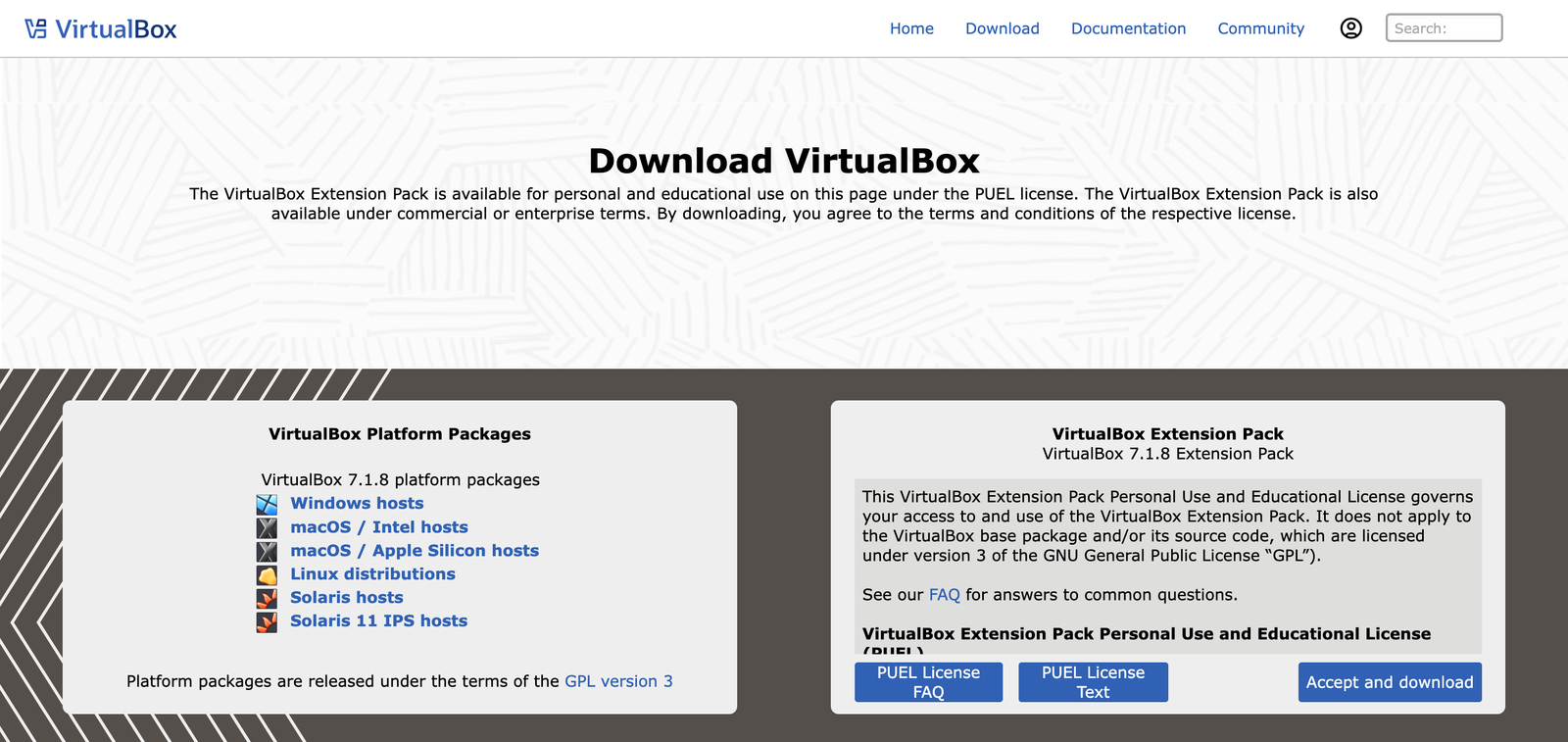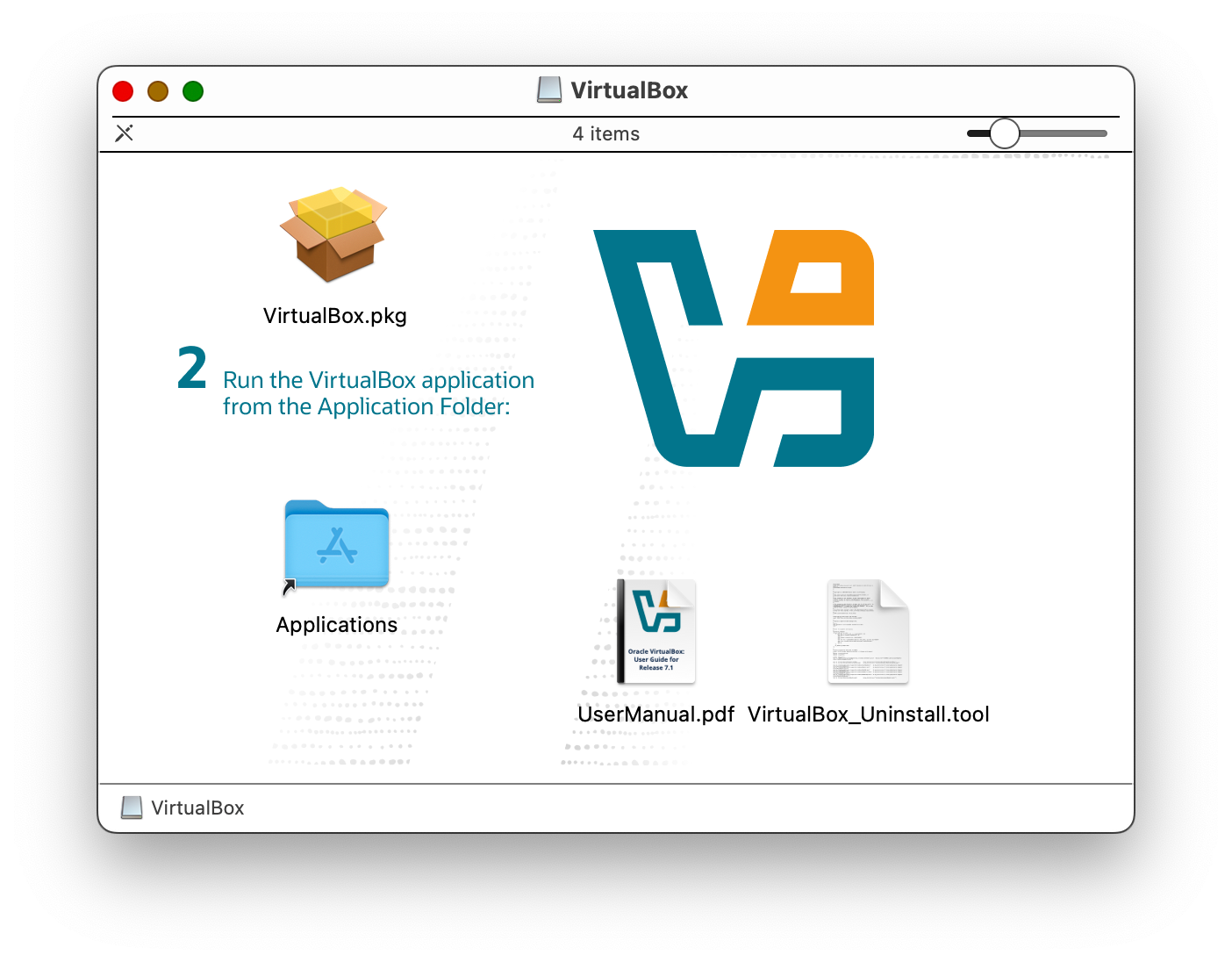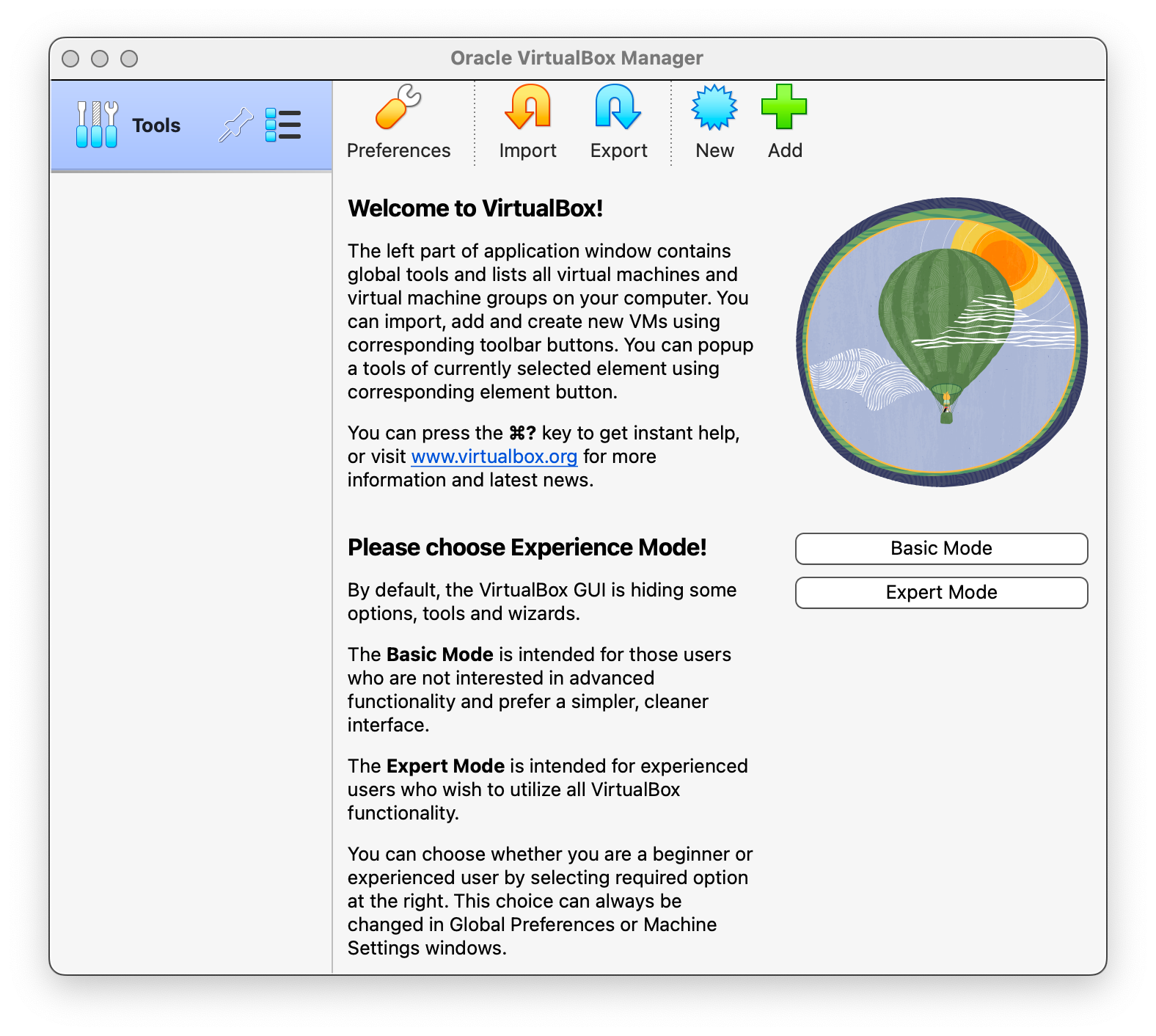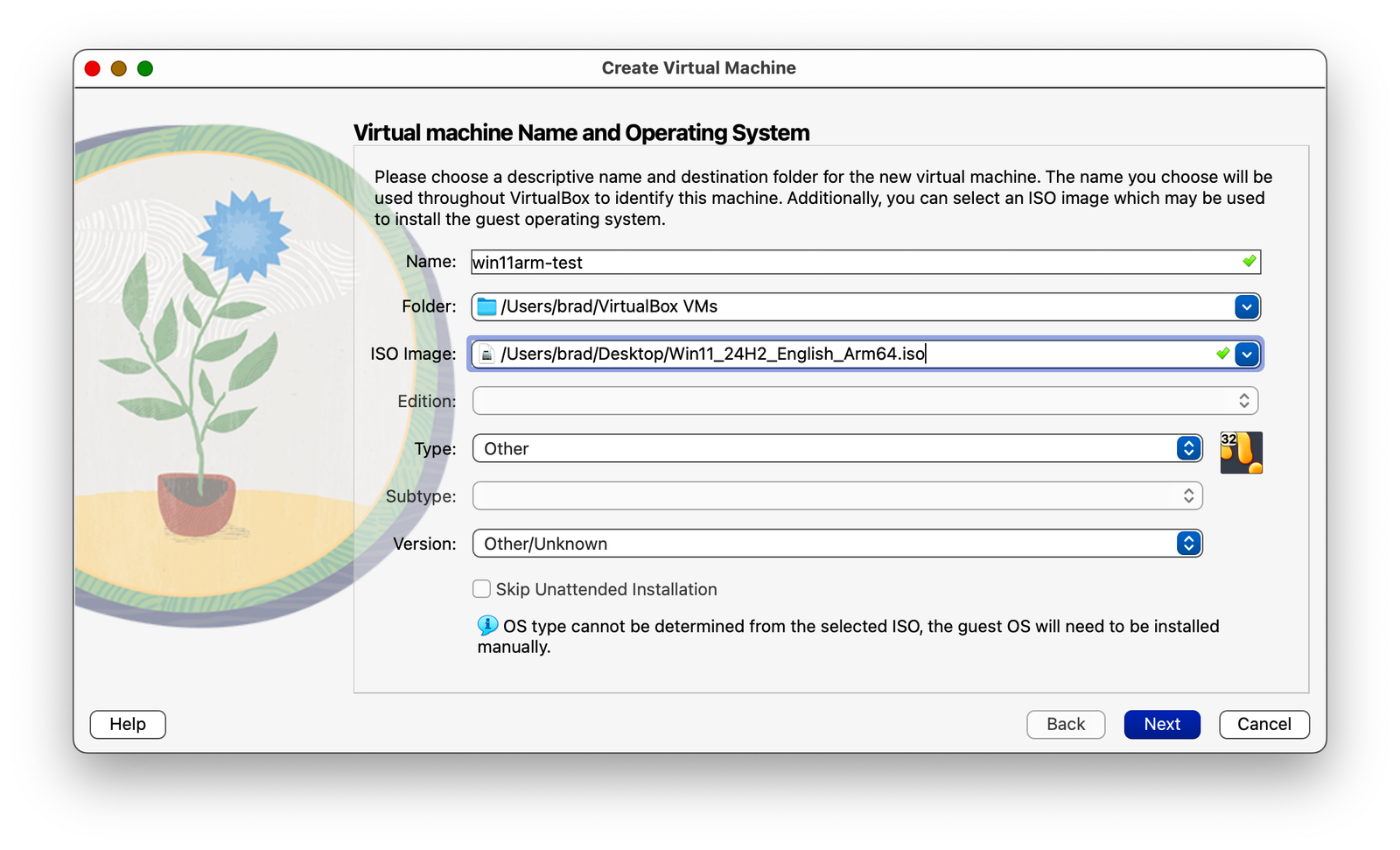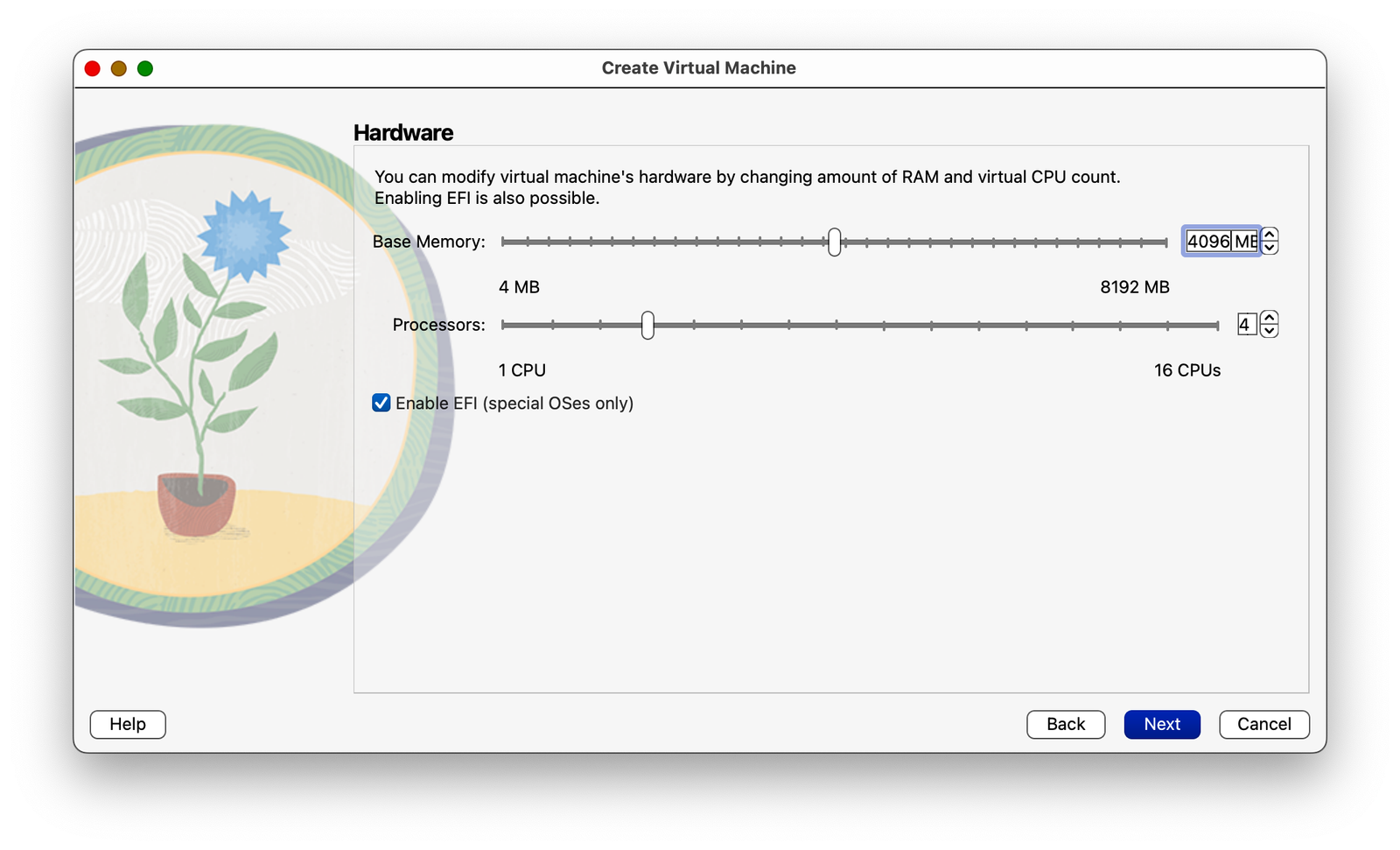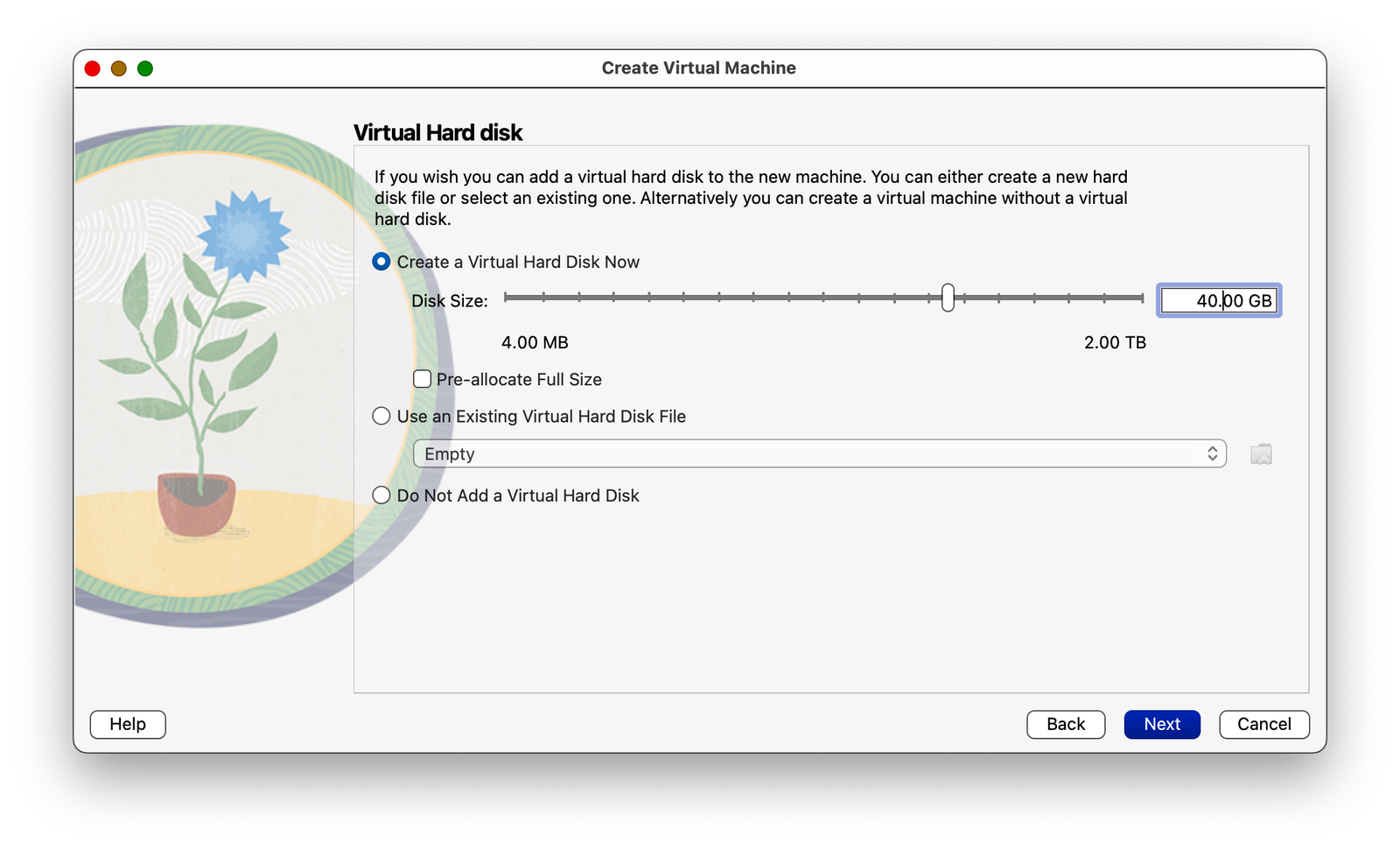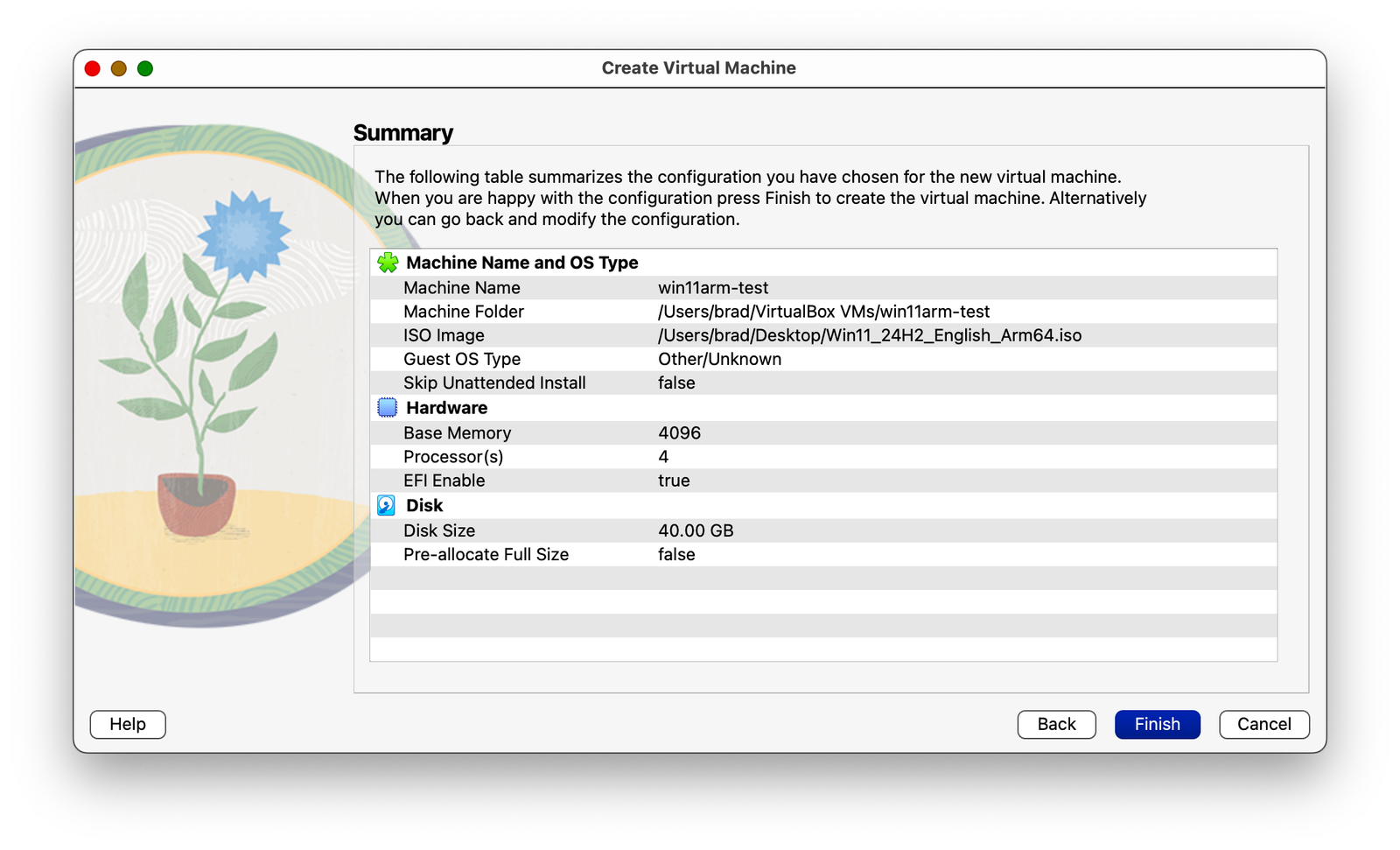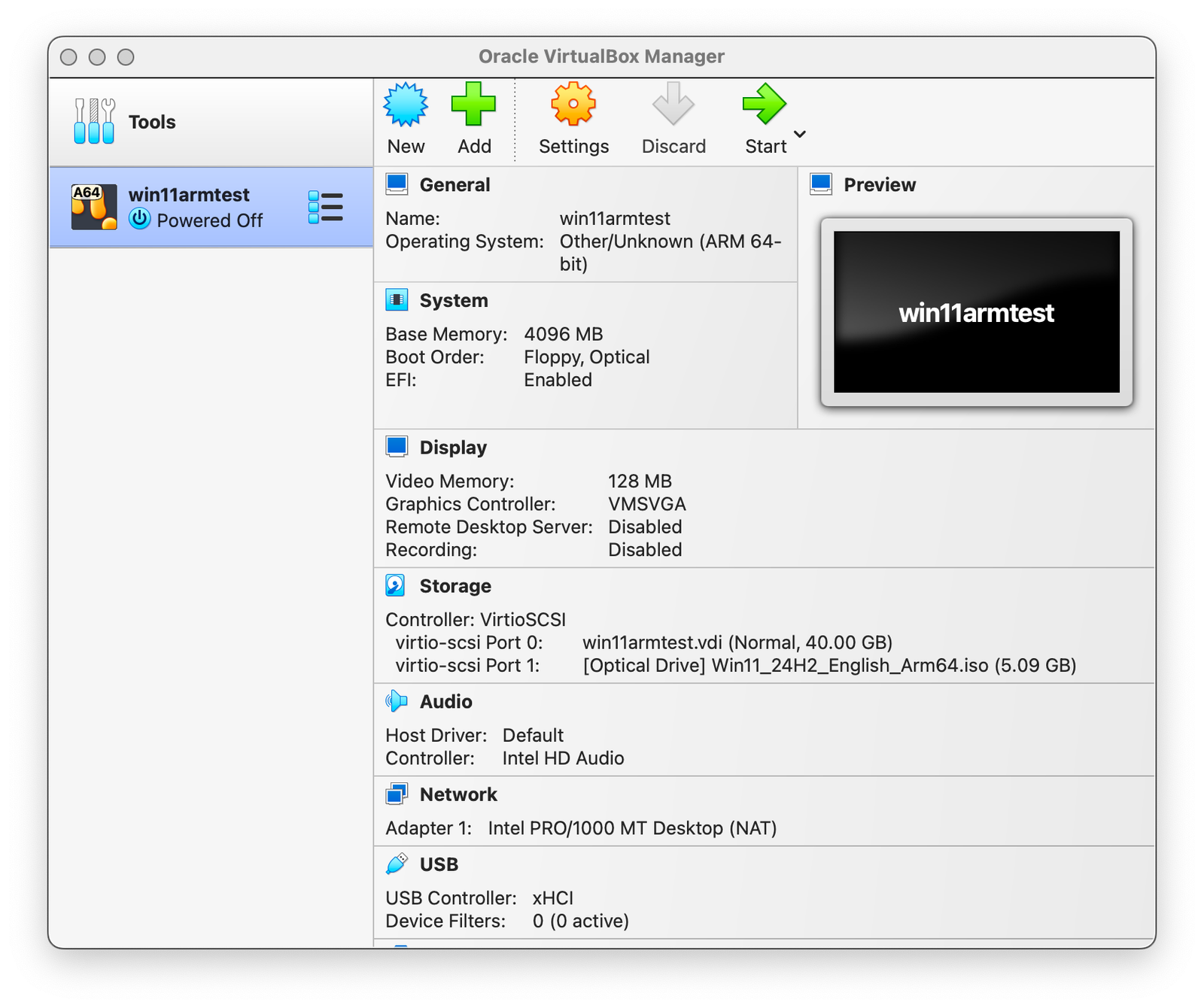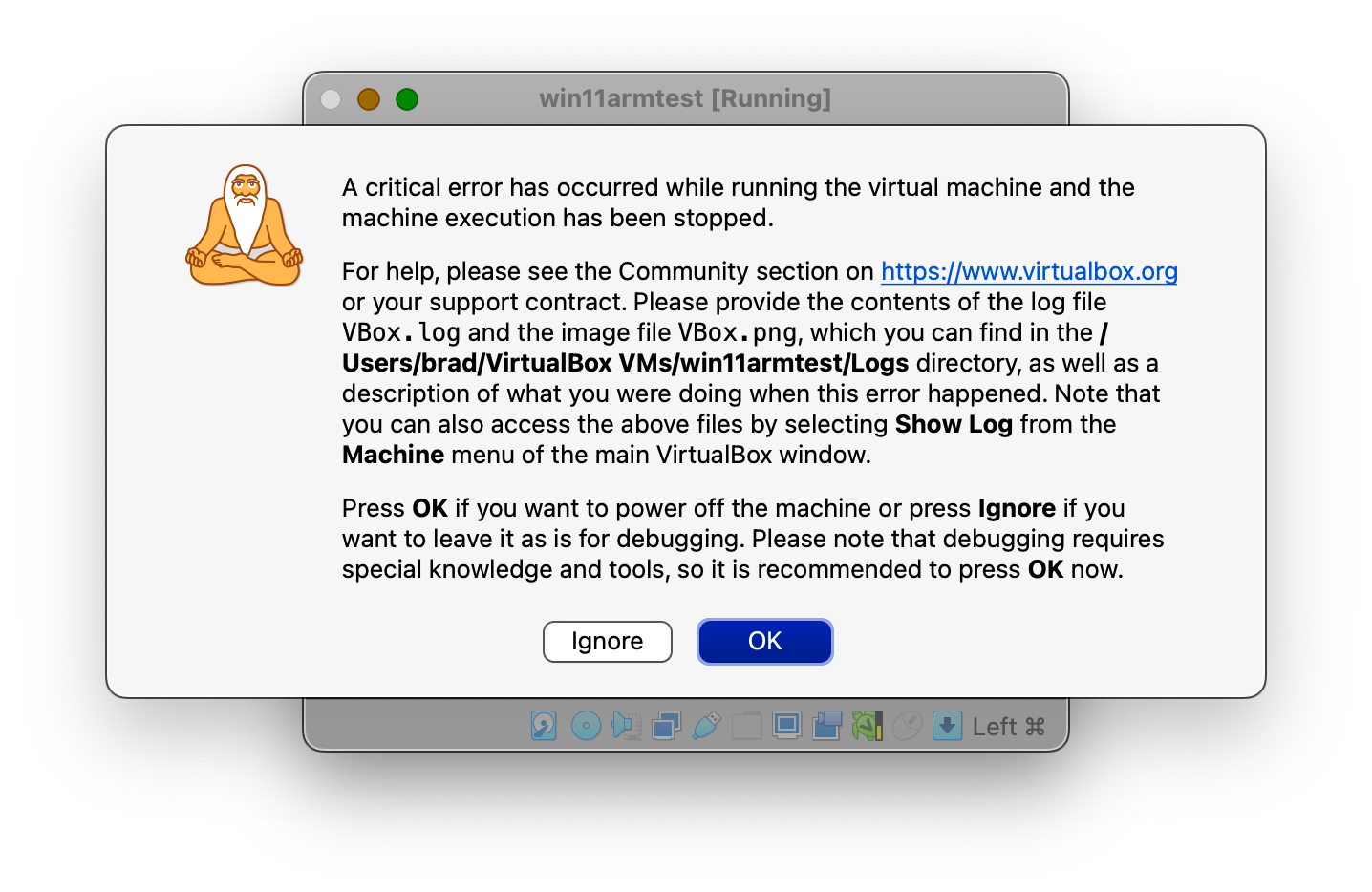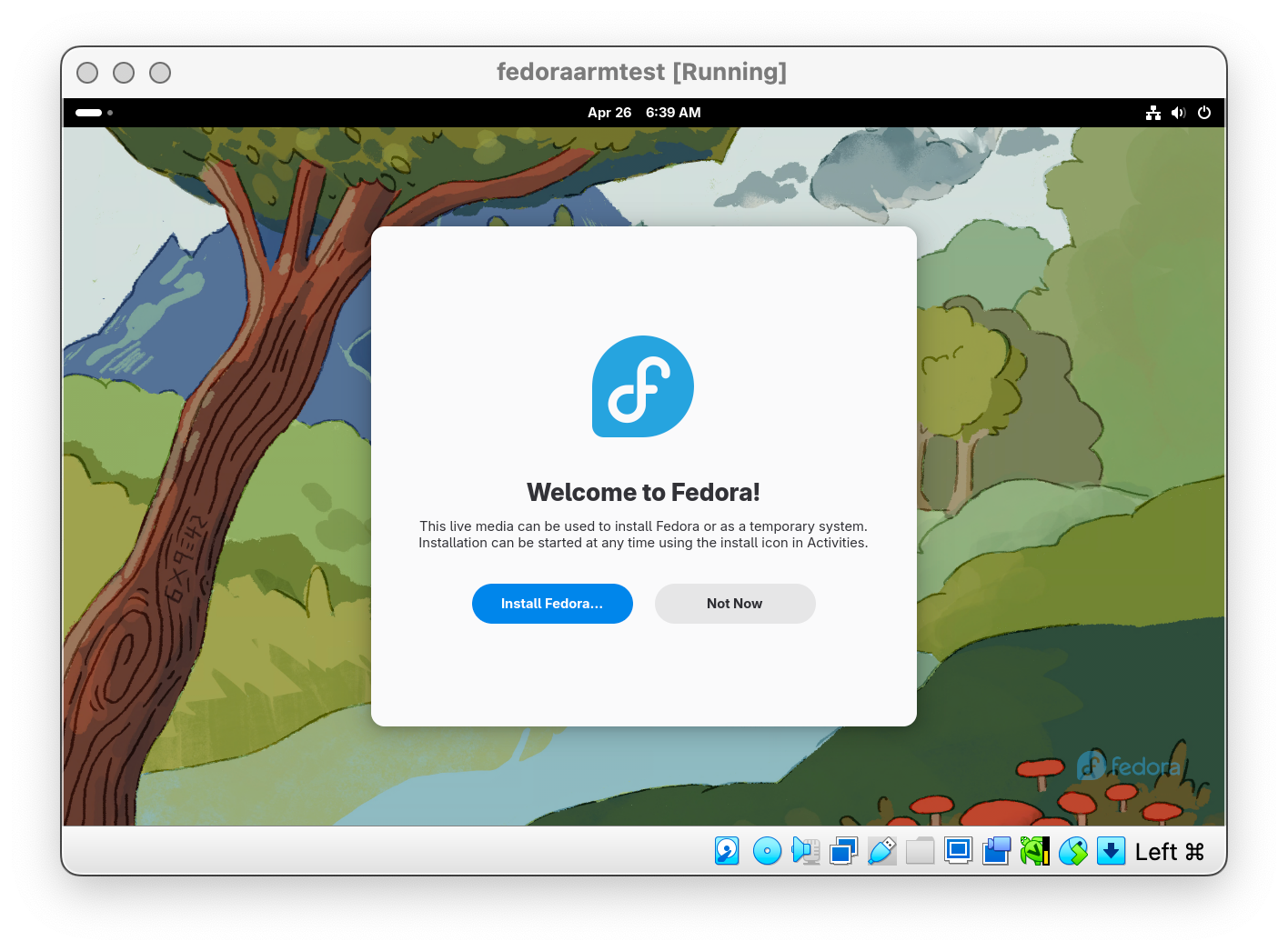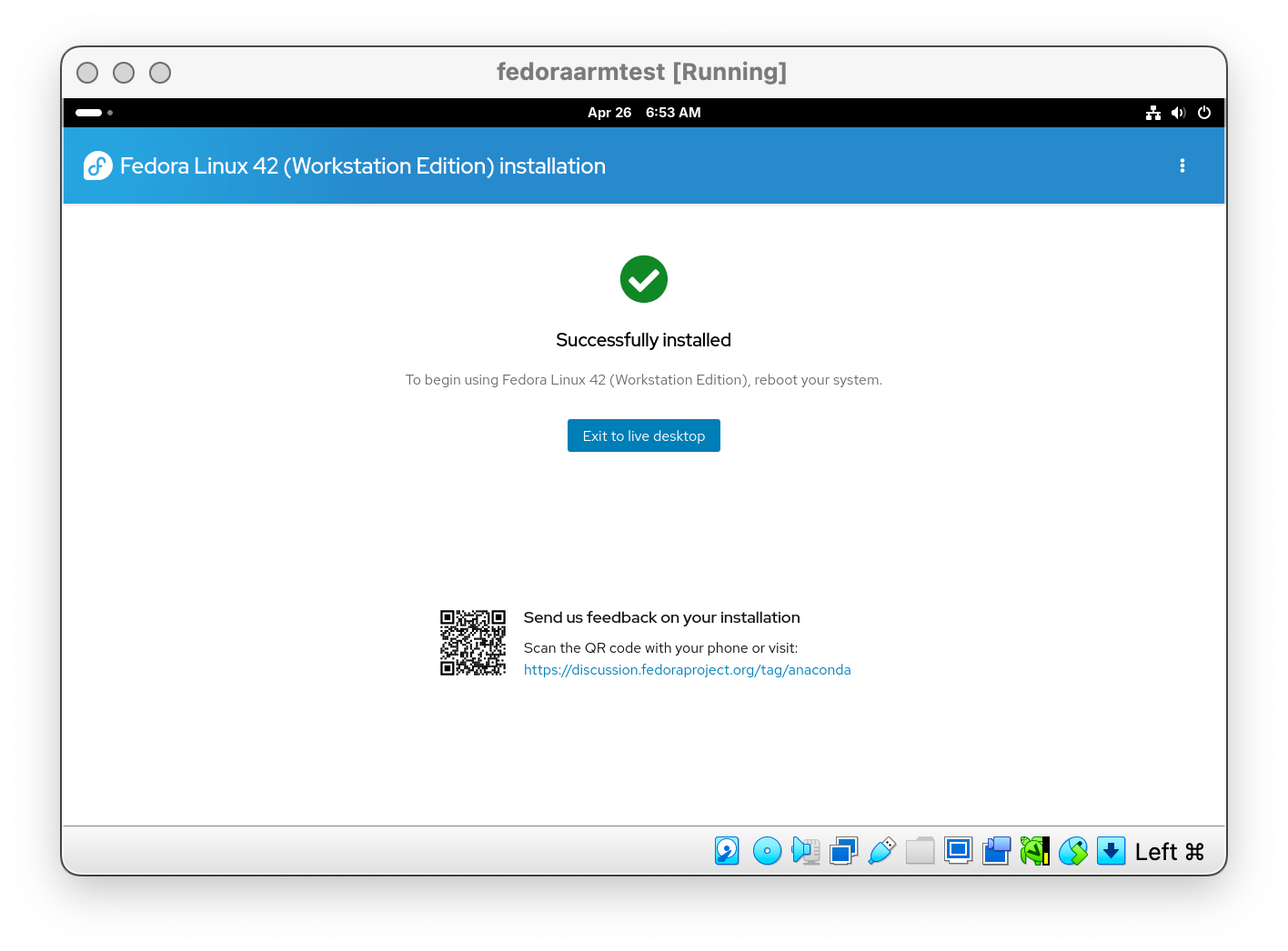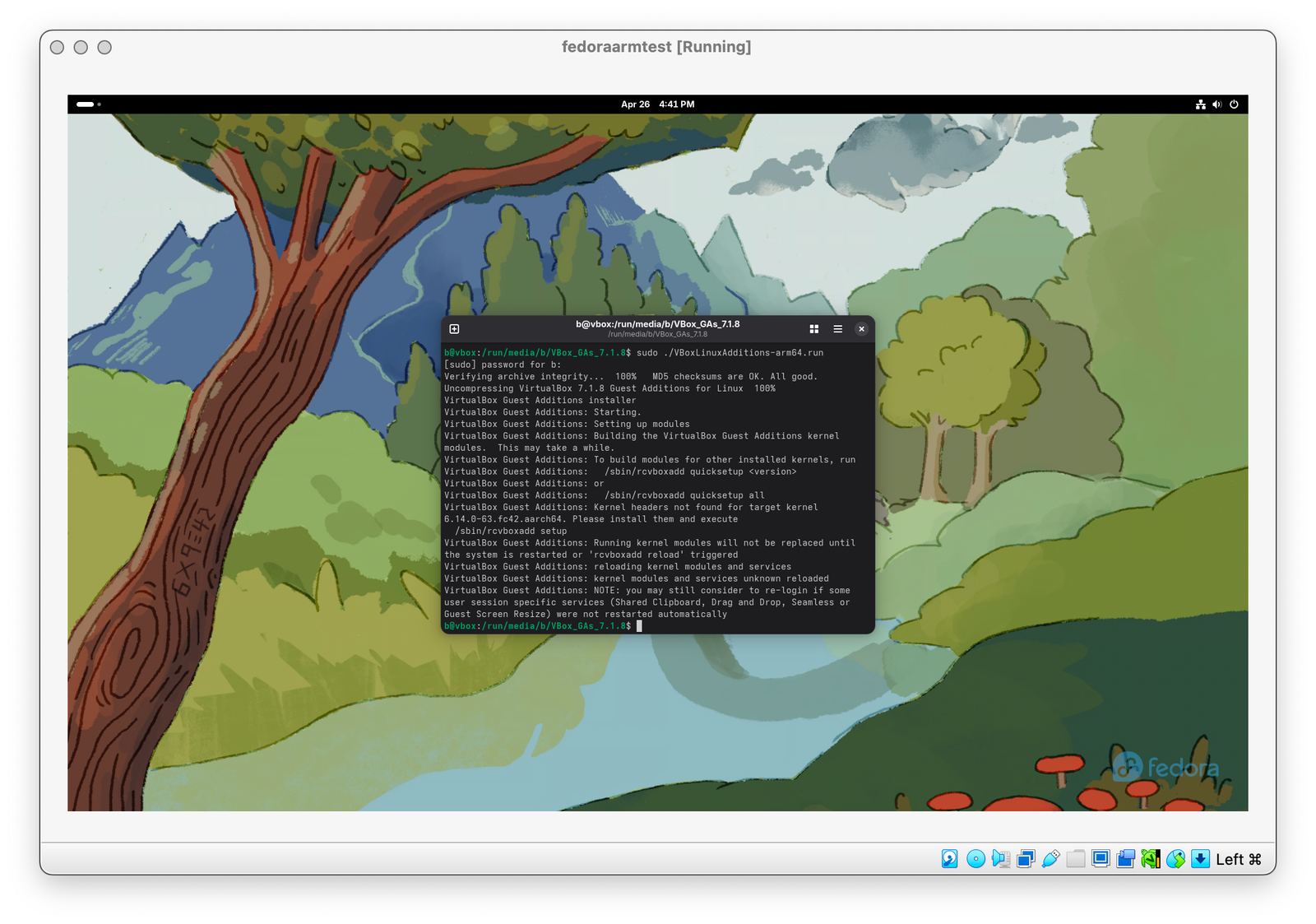VirtualBox est un pilier de la virtualisation. Il fournit un moyen relativement convivial et gratuit de créer et de gérer des machines virtuelles sur Windows, Linux et MacOS. Cependant, avec le déménagement à Apple Silicon, VirtualBox a cessé de prendre en charge les appareils MacOS modernes. Jusqu'à maintenant.
VirtualBox vous permet d'exécuter n'importe quel système d'exploitation sur une machine virtuelle
Les machines virtuelles sont des ordinateurs virtuels isolés. Essentiellement, c'est un PC entièrement séparé exécutant dans le matériel actuel de votre appareil, plutôt que le sien. Cela signifie que vous pouvez exécuter des systèmes d'exploitation entièrement isolés en eux, y compris différents systèmes d'exploitation à l'hôte. Par exemple, vous pouvez exécuter une machine virtuelle Linux sur Windows ou vice versa. Il y a cependant des limites à ce sujet: pour des raisons de performance et de compatibilité, il est souvent préférable que le matériel physique sous-jacent soit rapproché du matériel virtualisé.
VirtualBox a été principalement développé pour virtualiser les systèmes x86, qui comptaient auparavant les appareils Mac Apple parmi eux. Ainsi, avec le passage aux processeurs de silicium Apple M1, M2, etc., la prise en charge de VirtualBox a été supprimée. Cela a laissé les utilisateurs de Mac qui s'appuyaient auparavant sur VirtualBox pour exécuter des applications Windows et Linux, sans une plate-forme de virtualisation éprouvée, sauf s'ils ont choisi d'utiliser des produits payants comme les parallèles (ce qui est très bon, mais qui coûte néanmoins des frais annuels qui pourraient être difficiles à justifier pour une utilisation légère).
Heureusement, pour ceux d'entre nous qui aiment les trucs gratuits et ont également besoin de virtualisation sur les Mac de silicium Apple, VirtualBox pour Apple Silicon est enfin là.
Installation de VirtualBox sur macOS
L'installation de VirtualBox sur macOS est tout aussi simple que l'installation de n'importe quelle autre application. Rendez-vous sur le site Web de VirtualBox pour Téléchargez le package d'installation pour les hôtes d'Apple Silicon.
Ouvrez l'image de disque téléchargée, puis exécutez le programme d'installation VirtualBox.pkg.
Suivez les invites pour terminer l'installation, puis ouvrez VirtualBox à partir du dossier Applications pour lancer le gestionnaire VirtualBox, où vous pouvez créer et exécuter des machines virtuelles.
Exécution de Windows 11 pour ARM dans VirtualBox sur Apple Silicon
Mon premier test a été d'essayer d'exécuter Windows 11 pour les PC basés sur ARM dans VirtualBox, qui peut être téléchargé à partir de Microsoft.
Bien que Windows 11 sur VirtualBox pour Apple Silicon soit explicitement non pris en charge, j'ai décidé de l'essayer de toute façon. Je vais détailler les étapes que j'ai prises, mais je suis prévenu que je n'ai pas réussi à le faire fonctionner.
La création d'une nouvelle machine virtuelle est juste une question de cliquer sur le gros « nouveau » bouton en haut du gestionnaire VirtualBox, puis de remplir les détails de la nouvelle machine virtuelle. Il n'y avait aucune option pour Windows 11 sous « Type » ou « Version », ils ont donc été laissés à leurs valeurs par défaut.
Je me suis assuré qu'il y avait au moins 4 Go de RAM et 128 Mo de mémoire vidéo.
Comme c'était juste pour les tests, je n'ai pas attribué beaucoup d'espace disque.
En cliquant sur le bouton « Finisser » à la fin du processus créera la nouvelle machine virtuelle avec les paramètres spécifiés.
Pour démarrer une machine virtuelle à partir du gestionnaire VirtualBox, sélectionnez la machine virtuelle de la liste à gauche, puis appuyez sur le bouton « Démarrer » en haut de la fenêtre pour démarrer la machine virtuelle.
Malheureusement, peu importe ce que j'ai essayé ou quelle combinaison de paramètres que j'ai utilisée, j'ai toujours obtenu le même résultat: une erreur critique et pas de Windows 11.
La dernière version VirtualBox à partir des tests est le 7.1.8-168469. Les doigts croisés, nous obtenons un support officiel pour les invités de Windows 11 dans le futur.
Exécution de Linux dans VirtualBox sur Apple Silicon
J'ai eu de bien meilleurs résultats pour que Linux soit opérationnel et j'ai pu faire fonctionner un bureau Fedora complet. Cela me permet de faire tourner les machines virtuelles Linux pour tester des outils de développement et travailler sur des projets dans un environnement isolé.
Le processus était à peu près le même que celui ci-dessus, sauf que je définis le « type », le sous-type « et la » version « corrects pour la version de Fedora que je voulais utiliser lors de la création de la machine virtuelle. Tout a démarré sans accroc. Vous pouvez vérifier le Docs VirtualBox Pour une liste d'invités Linux pris en charge.
Il n'y a pas grand-chose d'autre à dire ici: en quelques minutes, j'ai eu une version complète de Fedora en cours d'exécution dans VirtualBox sur Apple Silicon.
VirtualBox Guest Editions a également été installée sans aucun problème, me donnant des intégrations utiles comme la copie et la coller entre l'hôte et l'invité. Posser et reprendre la machine virtuelle « JUSTE JUSTE ».
Bon pour bricoler mais pas (encore) de production prête
Bien que mon MacBook ne soit pas exactement une centrale électrique, je m'attendais toujours à un peu plus et le manque de prise en charge de Windows est un peu downer car il s'agit d'un cas d'utilisation majeur pour la virtualisation sur MacOS. Je vais continuer à compter sur mon PC de bureau exécutant la version X86 bien prouvée de VirtualBox pour la virtualisation de Windows et tout ce qui est important. Cela dit, il est tôt pour VirtualBox sur Apple Silicon, et je m'attends à ce que les choses puissent éventuellement s'améliorer considérablement. Je reviendrai certainement dans quelques mois.
Si vous recherchez d'autres options de virtualisation sur Mac, vous pouvez consulter les parallèles, VMware Fusion ou UTM. Les bureaux de cloud deviennent également une alternative viable: Windows 365 place un PC Windows entier dans le cloud auquel vous pouvez accéder à partir de votre Mac.
Vous pouvez lire l’article original (en Angais) sur le blogwww.howtogeek.com